Kaip sureguliuoti ekrano skiriamąją gebą sistemoje „Windows 11“.
Ką žinoti
- Lengviausias būdas pakeisti skiriamąją gebą yra dešiniuoju pelės mygtuku spustelėti darbalaukį, pasirinkti Ekrano nustatymai, tada pasirinkite naują skiriamąją gebą.
- Galite bet kada pakeisti monitoriaus skiriamąją gebą sistemoje „Windows 11“.
Skirtumo keitimas gali būti geras būdas pagerinti bendrą ekrano kokybę sistemoje Windows ir „Windows 11“ leidžia keisti skiriamąją gebą taip pat lengvai, kaip ir kitose „Windows“ versijose praeitis. Tačiau kai kurie būdai, kaip „Windows 11“ rodo duomenis ekrane, pasikeitė, palyginti su „Windows 10“. Šiame straipsnyje išsamiai paaiškinsime, kaip pasiekti skiriamosios gebos nustatymus dviem skirtingais būdais, kad galėtumėte lengvai pakeisti skiriamąją gebą į aukščiausią monitoriaus palaikomą kokybę.
Kaip koreguoti ekrano skiriamąją gebą sistemoje „Windows 11“?
„Windows 11“ skiriamąją gebą reguliuoti iš tikrųjų labai paprasta. Tiesą sakant, tai galite padaryti tiesiai iš darbalaukio bet kuriuo metu. Štai ką daryti.
Dešiniuoju pelės mygtuku spustelėkite bet kurią tuščią darbalaukio vietą.
-
Spustelėkite Ekrano nustatymai.
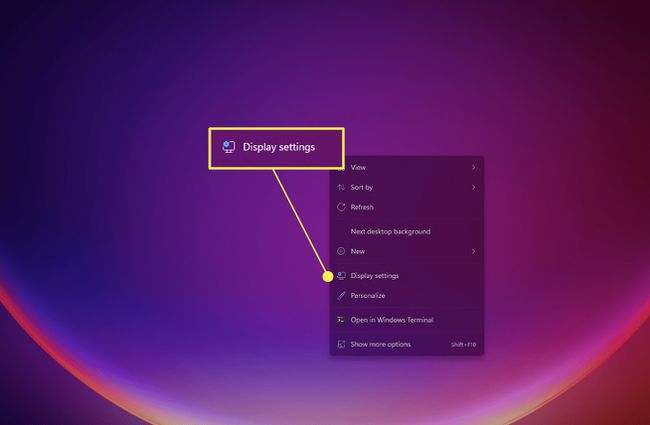
-
Jei tai neatsidaro tiesiai į nustatymų skiltį Ekranas, suraskite ir spustelėkite Ekranas meniu sąrašuose. Jis turėtų būti šalia viršaus.
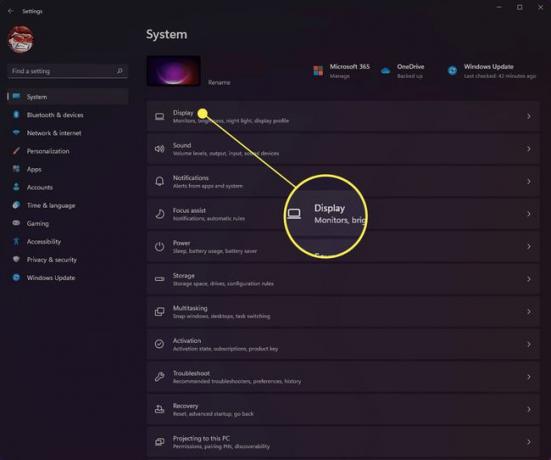
-
Slinkite žemyn, kol pamatysite Mastelis ir išdėstymas skyrius.
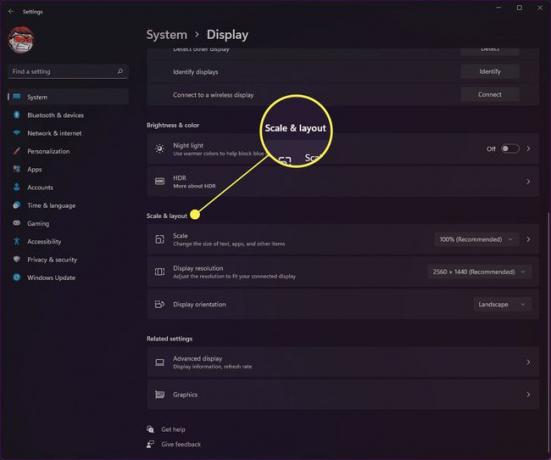
-
Pasirinkite išskleidžiamąjį meniu šalia Ekrano raiška norėdami pasirinkti norimus naudoti ekrano skyros nustatymus. „Windows“ visada rekomenduos jūsų monitoriuje integruotą optimalią ekrano skiriamąją gebą, kai žiūrite į šiuos nustatymus.
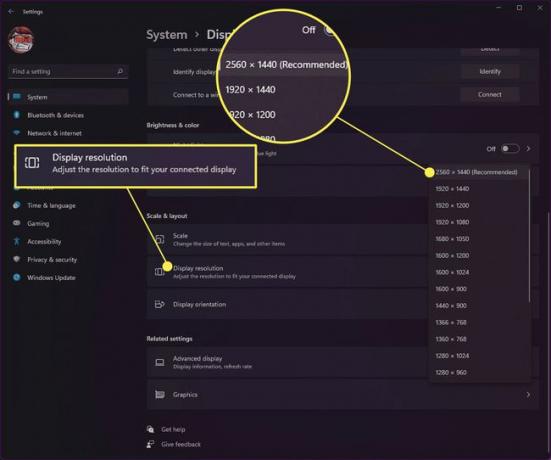
Pakeitus ekrano skiriamąją gebą, gali pasikeisti piktogramų ir atidarytų langų išvaizda ekrane. Todėl rekomenduojame pakeisti švarios darbalaukio versijos nustatymus užtikrinant, kad uždarytumėte ir atidarytumėte naršyklės langus arba tuo metu veikiančias programas.
Kaip gauti 1920 x 1080 skiriamąją gebą sistemoje „Windows 11“?
Jei dėl kokių nors priežasčių jūsų kompiuteryje automatiškai nenustatoma numatytoji 1080P skiriamoji geba sistemoje „Windows 11“, galite pakeisti nustatymą rankiniu būdu. Žinoma, jūsų monitorius turės palaikyti šią skiriamąją gebą, kad galėtumėte ją pakeisti. Pavyzdžiui, monitorius, kuris palaiko tik 1280x720 (arba 720P) skiriamąją gebą, negalės veikti 1920x1080, nes nepalaiko tokios didelės raiškos. Atlikite toliau nurodytus veiksmus, kad atidarytumėte ekrano nustatymus ir pakeistumėte į 1920 x 1080 skiriamąją gebą.
Spustelėkite Windows piktogramą užduočių juostoje.
-
Raskite Nustatymai programos piktogramą ir pasirinkite ją.
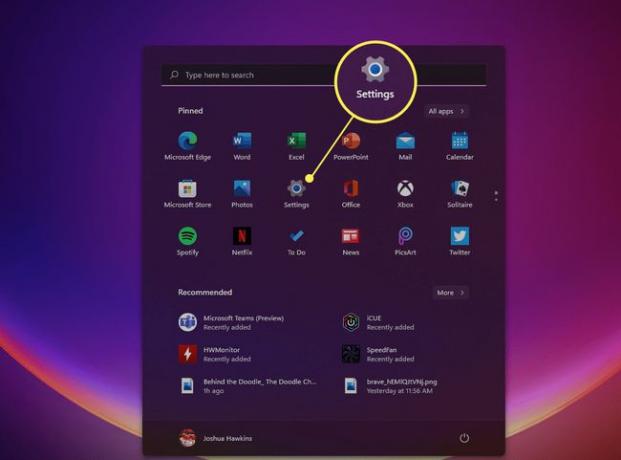
-
Spustelėkite Ekranas norėdami atidaryti ekrano nustatymus.
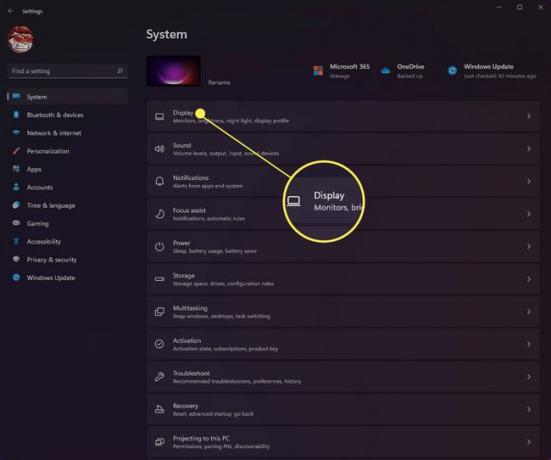
-
Slinkite žemyn, kol pamatysite Mastelis ir išdėstymas.
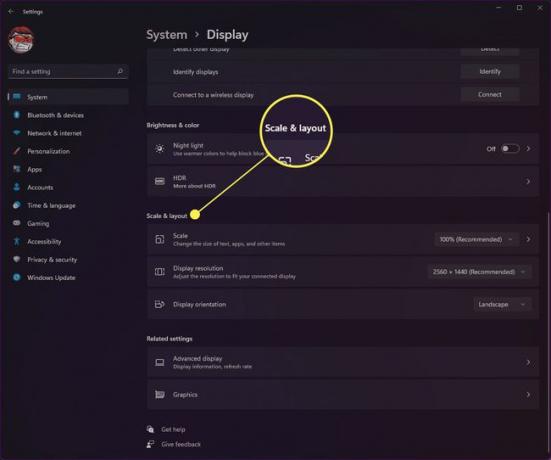
-
Pasirinkite 1920x1080 rezoliuciją iš išskleidžiamojo meniu dešinėje, kad įsipareigotumėte atlikti pakeitimus.
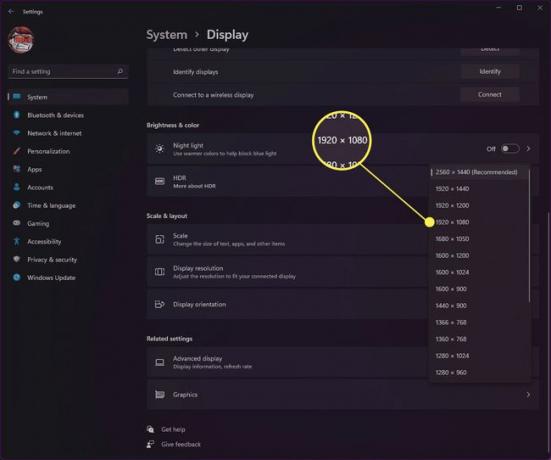
Kaip gauti 1920 x 1080 skiriamąją gebą 1366 x 768 ekrane?
Jei naudojate ekraną, kuris automatiškai nustato 1366 x 768 skiriamąją gebą, tikėtina, kad negalėsite naujovinti raiškos iki 1920 x 1080. Priežastis yra ta, kad ekranas, su kuriuo dirbate, iš tikrųjų nepalaiko 1920 x 1080 raiškos. Net jei naudojote trečiosios šalies programinę įrangą, pvz., Custom Resolution Utility, norėdami pakeisti skiriamąją gebą, tam tikrą tekstą ir kt. elementai gali tapti neįskaitomi dėl sumažinto mastelio, reikalingo norint rodyti elementus tokia skyra ekrane, kuris nepalaiko tai.
Taip pat svarbu atkreipti dėmesį, kad kol „Windows 11“ negaus viso leidimo, daugelis trečiųjų šalių programų, leidžiančių nustatyti pasirinktines skyros parinktis, gali būti visiškai nepalaikomos.
DUK
-
Kaip pakeisti ekrano skiriamąją gebą sistemoje „Windows 10“?
Į koreguokite ekrano skiriamąją gebą sistemoje „Windows“. 10, meniu Pradėti eikite į Nustatymai > Sistema > Ekranas. Pagal Mastelis ir išdėstymas, naudokite išskleidžiamąjį meniu teksto ir programos dydžiui koreguoti. Naudokite žemiau esantį išskleidžiamąjį meniu Ekrano raiška reguliuoti ekrano skiriamąją gebą. Eiti į Nustatymai ir ieškoti kalibruoti spalvotą ekraną norėdami sureguliuoti spalvų kalibravimą.
-
Kaip koreguoti ekrano skiriamąją gebą sistemoje „Windows 7“?
Spustelėkite Pradėti meniu ir eikite į Kontrolės skydelis, tada raskite Išvaizda ir personalizavimas skyrius. Pasirinkite šalia esantį išskleidžiamąjį meniu Rezoliucija kad sureguliuotumėte raišką pagal savo pageidavimus, tada spustelėkite Taikyti.
-
Kaip sužinoti ekrano skiriamąją gebą sistemoje „Windows 10“?
Norėdami rasti dabartinę ekrano skiriamąją gebą sistemoje „Windows 10“, eikite į Ekrano nustatymai, tada slinkite žemyn iki Mastelis ir išdėstymas skyrius. Galėsite matyti savo dabartinę ekrano skiriamąją gebą ir greičiausiai matysite Rekomenduojamas išvardyti po jo.
